《Shizuku最新版本》是一款可以查找开源项目地址和源代码的手机软件,是专业手机玩家必备的软件,只需简单的root权限,用户就可以轻松使用系统API实现更有趣的手机玩法,Shizuku最新版本软件功能非常强大,拥有十多个自定义设置,让你上手更轻松,新手也可以跟着教程一步步成为安装大师,快来免费下载吧。
支持通过以下三种方式启动。
如果您正在使用 GrapheneOS
您可能需要关闭 系统设置 - “安全” - “Secure app spawning”。
通过 root 启动
如果您的设备已经 root,直接启动即可。
通过无线调试启动
通过无线调试启动适用于 Android 11 或以上版本。这种启动方式无需连接电脑。由于系统限制,每次重新启动后都需要再次进行启动步骤。
启用无线调试
1.在网络上搜索如何为您的机型启用“开发者选项”
2.启用“开发者选项”和“USB 调试”
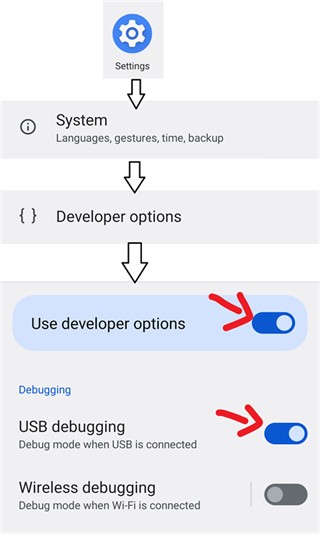
3.进入“无线调试”
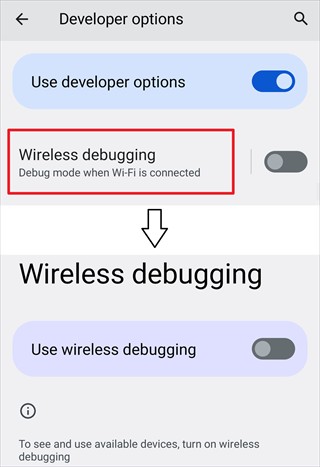
4.启用“无线调试”
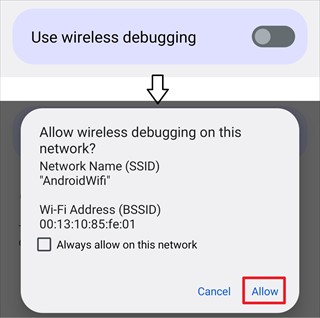
配对(仅需一次)
1.在 Shizuku 内开始配对
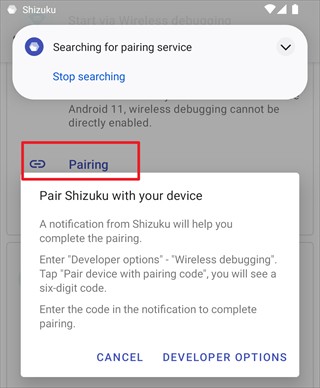
2.启用无线调试
3.点按“无线调试”中的“使用配对码配对设备”
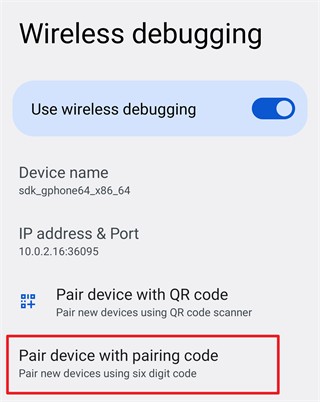
4.在 Shizuku 的通知中填入配对码
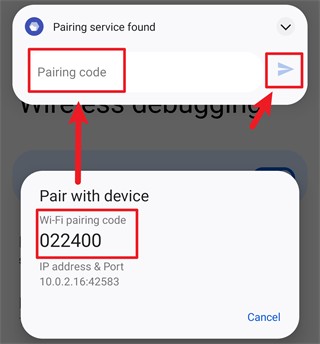
#启动 Shizuku
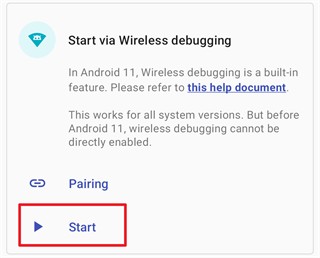
如果无法启动,尝试禁用并启用无线调试。
通过连接电脑启动该启动方式适用于未 root 且运行 Android 10 及以下版本的设备。很不幸,该启动方式需要连接电脑。由于系统限制,每次重新启动后都需要再次进行启动步骤。
什么是 adb?
Android 调试桥 (adb) 是一个通用命令行工具,其允许您与模拟器实例或连接的 Android 设备进行通信。它可为各种设备操作提供便利,如安装和调试应用,并提供对 Unix shell(可用来在模拟器或连接的设备上运行各种命令)的访问。
更多信息请查看 Android Developer。
安装 adb
1.下载由 Google 提供的“SDK 平台工具”并解压至任意文件夹(自行下载)
● Windows
● Linux
● Mac
2.打开文件夹,右键选择
● Windows 10:在此处打开 PowerShell 窗口(需要按住 Shift 才会显示该选项)
● Windows 7:在此处打开命令行窗口(需要按住 Shift 才会显示该选项)
● Mac 或 Linux:打开 Terminal(终端)
3.输入 adb 如果可以看到一长串内容而不是提示找不到 adb 则表示成功
提示
1.请不要关闭该窗口,后面提到的“终端”都是指此窗口(如果关闭请重新进行第 2 步)。
2.如果使用 PowerShell 或是 Linux 及 Mac,所有 adb 都要替换成 ./adb。
设置 adb
要使用 adb 你首先需要在设备上打开 USB 调试功能,通常需要经过以下步骤:
1.打开系统设置,进入关于
2.连续数次点击 "Build number" 后看到类似 "You are a developer" 的提示
3.此时你应该可以在设置中找到“开发者选项”,进入后开启“USB 调试”
4.连接设备到电脑,在终端中输入 adb devices
5.此时设备上会出现“是否允许调试”的对话框,勾选“总是允许”后确认
6.再次在终端中输入 adb devices,如无问题将会看到类似如下内容
List of devices attached
XXX device
不同设备开启“开发者选项”的步骤可能有所不同,请自己搜索。
#启动 Shizuku
复制指令并粘贴到终端中,如无问题你将会在 Shizuku 中看到已启动成功。
↓适用于 Shizuku v11.2.0+ 的指令
adb shell sh /sdcard/Android/data/moe.shizuku.privileged.api/start.sh
许多厂商对 Android 系统进行了修改,这会造成 Shizuku 无法正常工作。
通过无线调试启动:一直显示“正在搜索配对服务”
请允许 Shizuku 在后台运行。
搜索配对服务需要访问本地网络,许多厂商在应用不可见后立刻禁止应用访问网络。您可以在网络上搜索如何在您的设备上允许应用在后台运行。
通过无线调试启动:点击“输入配对码”后立刻提示失败
MIUI(小米、POCO)
在系统设置的“通知管理”-“通知显示设置”将通知样式切换为“原生样式”。
通过无线调试启动/通过连接电脑启动:adb 权限受限
MIUI(小米、POCO)
在“开发者选项”中开启“USB 调试(安全设置)”。注意,这和“USB 调试”是两个分开的选项。
ColorOS(OPPO & OnePlus)
在“开发者选项”中关闭“权限监控”。
Flyme(魅族)
在“开发者选项”中关闭“Flyme 支付保护”。
通过无线调试启动/通过连接电脑启动:Shizuku 随机停止
所有设备
● 保证 Shizuku 可以在后台运行。
● 不要关闭“USB 调试”及“开发者选项”。
● 在“开发者选项”中将 USB 使用模式改为“仅充电”。
● 在 Android 8 上的选项是“选择 USB 配置”-“仅充电”。
● 在 Android 9 及以上版本上选项是“默认 USB 配置”-“不进行数据传输”。
(Android 11+)启用“停用 adb 授权超时功能”选项
EMUI (华为)
在“开发者选项”中开启「“仅充电”模式下允许 ADB 调试选项」。
MIUI(小米、POCO)
不要使用“手机管家”的扫描功能,因为它会禁用开发者选项。
Sony
不要点击连接 USB 后弹出的对话框,因为这会导致 USB 使用模式发生变化。
通过 root 启动:无法开机启动
请允许 Shizuku 在后台运行。
作为普通用户,如何使用 Shizuku?
已 root 设备:直接通过 Shizuku app 启动即可。
未 root 设备:遵照 Shizuku app 中的指引,通过 adb 启动服务。使用 adb 并不难,网络上有不少教程可以帮助您学会使用它。
1、配对(只需进行一次)
(1)注:从 v4.1.0 起,端口号自动检测。
(2)启用"开发者选项"(在网络上有非常多的教程)
(3)进入"无线调试"
(4)启用系统的分屏(多窗口)功能(必须,因为一旦离开"无线调试",配对过程就会被停止)
(5)点按"无线调试"中的"使用配对码配对设备"
(6)点按软件中的"通过无线调试启动",点按"配对"
(7)填入"配对码"及"端口号"后确定
(8)配对过程示意图
(9)如果配对成功,"无线调试"中的"已配对的设备"中会出现"shizuku"
(10)配对成功示意图
(11)如果你不希望重新进行此步骤,打开"开发者设置"中的"停用 adb 授权超时功能"
(12)如果重新安装软件,则需要再次执行此步骤
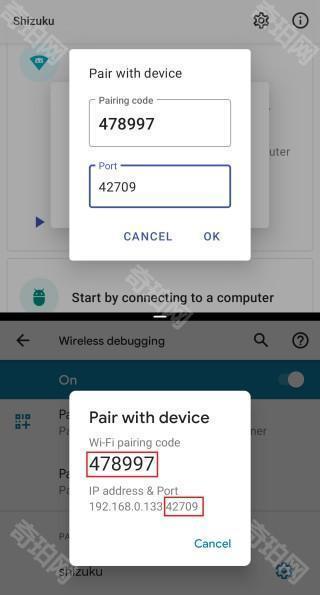
2、使用
(1)打开app中的"通过无线调试启动"
(2)填入"无线调试"中的端口号(此端口号会在每次启用"无线调试"时变化)
(3)端口号示意图
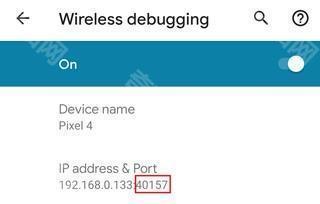
1、信息详尽,大量详细的应用信息,非常好用的设置和使用,随时添加和使用软件。
2、安装类型,包括大量类型的资源,支持大家随时下载安装自己喜欢的,随时使用。
3、下载便捷,提供众多下载渠道,随时可以使用,享受游戏的安装和设置。
4、文档指导,按照非常详细的文档提示大家,很好的指导使用添加了不同的说明。
5、权限添加,还有专业的权限管理,后台直接添加,很好的管理和设置权限。
1、系统丰富,随时可以享受非常丰富的系统,很好的体验丰富的资源。
2、命令控制,在线添加控制命令效果,远程及时控制命令数据的生产。
3、速度快,用户可以及时在系统中安装设置,下载速度超快,使用方便。
4、应用,随时可以管理自己的程序,帮助大家设置不同的程序。
5、学会使用,可以在平台上免费使用,享受各种好用的功能工具。
Shizuku最新版本是一款比较好用的开源打游戏软件,适合广大的用户群体,而且设备制作功能非常强大,启动加载非常简单快捷,根据软件应用添加使用即可。
软件信息
相关版本
| 其他版本 | 属性分类 | 下载地址 |
|---|---|---|
| Shizuku苹果版 | 其他软件 | 查看详情 |
| shizuku安卓版 | 其他软件 | 查看详情 |
| Shizuku | 其他软件 | 查看详情 |
| Shizuku旧版 | 其他软件 | 查看详情 |
| shizuku免费版 | 其他软件 | 查看详情 |
软件推荐
相关专题
资讯攻略